tja, freistellen ist eine der hauptaufgaben von photoshop und so simpel das eigentliche prinzip auch sien mag, so gibt esda doch viele kleinigkeiten die man da üben und lernen kann.
schritt 1: grob ausschneiden
dies kann man mit diversen werkzeugen machen. dazu nehmt ihr das auswahlwerkzeug oder eins der lasso-werkzeuge. in bestimmten fällen bietet sich sogar der zauberstab an. welche werkzeuge man hier genau nimmt hängt von einem selbst ab. ich nehme hier meist das polygon-lasso oder das einfache auswahl-werkzeug.
eine weitere möglichkeit wäre, dass man auf einer weiteren ebene die fläche ausfüllt auf der das objekt liegt und anschliessend das gemalte auswählt. das wäre auch mit den pfadwerkzeugen möglich..
schritt 2: genau ausschneiden
nun zoomt ihr so nah ran, dass ihr die einzelnen pixel erkennen könnt. (wenn das bild anschliessend eh verkleinert werden soll muss es nicht unbedingt so genau sein, kommt immer drauf an..) und schneidet nochmal entlang des randes aus mit einem werkzeug eurer wahl.
schritt 3: konturen
so, nun habt ihr da euer dings und es ist hübsch ausgewählt.. hier verwischen wir nun die ränder. ich löse dies meist darüber, dass ich auf einer neuen ebene unsere auswahl mit einer farbe fülle und darauf einen leichten gausschen weichzeichner anwende. (vorher auswahl aufheben nicht vergessen^^; bei komplexen arbeiten kann es von vorteil sein diese "auswahl"-ebene nochmal ohne blur als kopie zu haben und nicht sichtbar erscheinen zu lassen falls man im nachhinnein etwas ändern will.) wie stark man hier den rand verwischen muss kommt auf das objekt selbst an. probiert rum und überlegt was realistisch ist. das gleiche geht natürlich auch über selbst erstellte kanäle oder ebenenmasken (mit denen ich auch ganz gern arbeite).
schritt 4: anpassungen an das 2. bild
so, nun haben wir unser objekt schon ganz gut ausgeschnitten müssen es aber noch auf die neue umgebung unseres anderen bildes anpassen. manchmal ist dies garnicht erst nötig, weil man zb eine einfache collage macht, aber meist sollte man das schon tun. dazu überlegt man welches material man da hat und wie das licht innerhalb des bildes an diesem punkt ist. dementsprechend muss man schatten und beleuchtung (evtl. sogar verschmutzung oder etwaige andere spuren) anpassen. hierbei gibt es natürlich grenzen, wenn ihr das objekt nicht komplett selbst neu malen wollt.. wenn das getan ist, dann passen wir noch die sichtbarkeit des objektes an. so sind ja flaschen beispielsweise durchsichtig, das sollte berücksichtigt werden. oder zb, falls wir einen pfeiler haben der bis ins wasser reicht, so ist er an der oberfläche sichtbar und "verschwindet" dann langsam im wasser. spätestens hier arbeite ich eigentlich immer mit ner ebenenmaske, aber man kann dies ebenso über eine zweite ebene und eine entsprechende auswahl hinbekommen, oder einen eigenen kanal, oder sogar direkt auf der ebene mit dem zu bearbeitenden objekt mit dem radiergummi, wenn man sicher ist, dass es dann so bleiben soll.
joa, soviel dazu.. wer fragen hat stellt sie. ka, kann sein, dass einiges evtl bissl knapp umschrieben ist, aber denke damit sollte jeder klar kommen, der sich bissl mit den werkzeugen auskennt. wenn ihr üben wollt fangt mit einechen dingen an die gerade feste konturen haben und aus materialien wie metall oder plastik sind und arbeitet euch dann langsam an schwierigeren dingen hoch. die höchste disziplin sind dann halbdurchsichtige gegenstände und haare..
ausschneiden: richtig..
-
kcin
- Rap Teacher
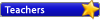
- Beiträge: 2241
- Registriert: 13.07.2008, 17:51
- Liga: pausiert
- Wohnort: hambuich anne waterkant
- Kontaktdaten:
ausschneiden: richtig..
ich hatte's nicht so einfach mit den hallozinogenen
bei mir war's nicht so einfach: hallo, zieh'n und geh'n
und mir ist 'n bisschen schlecht, von dem ganzen crystal meth
doch komm noch klar! und säubere mit spucke mein fixbesteck..
bei mir war's nicht so einfach: hallo, zieh'n und geh'n
und mir ist 'n bisschen schlecht, von dem ganzen crystal meth
doch komm noch klar! und säubere mit spucke mein fixbesteck..
Wer ist online?
Mitglieder in diesem Forum: 0 Mitglieder und 1 Gast
